В последнее время среди производителей электроники стало модно запускать собственные бесконтактные сервисы. В результате, помимо большой тройки Apple Pay, Google Pay и Samsung Pay, на рынке появилось множество местечковых служб вроде Xiaomi Pay, Swatch Pay, Huawei Pay и Fitbit Pay. Но особенно среди них выделяется платёжный сервис компании Huawei, который хоть и запустился в России, но по-прежнему недоступен большинству пользователей. Поэтому предлагаю вам разобраться, что здесь к чему и почему нельзя просто так взять и начать пользоваться Huawei Pay наравне с остальными.

Huawei Pay работает в России, но не совсем так, как хотелось бы
Как работает Huawei Pay
Думаю, начать следует с описания Huawei Pay. Как и Apple Pay или Samsung Pay, фирменный сервис китайской компании работает через NFC и с технической точки зрения устроен точно так же. Сервис шифрует данные банковской карты, подменяя её номером виртуальной карты, которую создаёт в момент привязки. Так удаётся защитить исходную карту, номер которой не узнает ни продавец, ни Huawei, ни банк-эквайер, который обеспечивает работу платёжного терминала в магазине и обрабатывает транзакцию.
Как на Huawei оплачивать с помощью NFC, как оплачивать покупки в приложениях
Чем Huawei Pay отличается от Google Pay

Huawei Pay позволяет платить точно так же, как Google Pay, но есть одно отличие. О нём — ниже
С точки зрения безопасности Huawei Pay оказывается даже более предпочтительным и надёжным вариантом, чем Google Pay. Ведь если детище поискового гиганта позволяет совершить три покупки до 1000 рублей без какого-либо подтверждения, то сервис Huawei требует верифицировать каждую транзакцию независимо от суммы. Для этого необходимо либо ввести пароль разблокировки смартфона, либо отсканировать отпечаток пальца. Кроме того, Huawei Pay использует технологию аппаратного шифрования SE, тогда как Google Pay работает на основе программного шифрования для эмуляции карт HCE.
Какие смартфоны поддерживают Huawei Pay

Huawei Pay поддерживает не так много устройств
Несмотря на то что поначалу Huawei Pay в России поддерживал ограниченный перечень смартфонов, в ноябре 2020 года он получил поддержку сразу всех смартфонов Huawei и Honor, доступных на отечественном рынке. А вот смарт-часов и фитнес-браслетов со встроенным модулем ближнего поля в списке совместимых с Huawei Pay, к сожалению, не прибавилось, хотя, как мы уже знаем по опыту Xiaomi, сегодня нет никаких проблем с тем, чтобы оснастить даже фитнес-браслет NFC-модулем.
Почему не работает Huawei Pay
Теперь в числе совместимых с Huawei Pay смартфонов нет недостатка, а вот фирменные смарт-часы Huawei отсутствуют в принципе. Почему – непонятно, да и сами китайцы не объясняют. Зато уточняют, что Huawei Pay будет работать только на устройствах, которые были официально ввезены в страну. То есть, если вы купили аппарат на Aliexpress, предназначенный для китайского рынка, в России платить с его помощью не получится из-за различий в прошивке, которые просто не позволят активировать бесконтактный модуль и привязать карты совместимых банков. Впрочем, это не единственная проблема.
Какие банки поддерживают Huawei Pay

Платите Huawei Pay там, где видите такие значки
На данный момент в России Huawei Pay поддерживает только два банка: Россельхозбанк и Газпромбанк. Почему их так мало, спросите? А потому, что только они (возможно, есть и другие, но о них ничего не сообщается) выпускают карты платёжной системы UnionPay. То есть «пластик» от MasterCard, Visa, American Express, Maestro и МИР не поддерживается.
Всё дело в том, что UnionPay – это китайская платёжная система, а Huawei находится под санкциями и не может сотрудничать с американскими и европейскими системами. Что касается системы МИР, то здесь, вероятно, ситуация скоро изменится и Huawei Pay заработает с ней официально. Но пока никаких подвижек в этом направлении нет.
Также очень важно учитывать, что далеко не все терминалы работают с UnionPay. Поэтому, если у вас есть карта этой платёжной системы, смотрите, чтобы на кассе в магазине, где вы хотите расплатиться, были значки UnionPay или Huawei Pay. Но если UnionPay я кое-где ещё видел, то вот Huawei Pay мне не встречался вообще ни разу. Впрочем, возможно, я просто невнимательно смотрел.
Стоит ли пользоваться Huawei Pay

Google Pay не позволяет платить бесконтактно без подключения к интернету несколько раз подряд
Лично я не вижу в этом никакого смысла, даже если у вас есть карта совместимого банка, выпущенная под эгидой UnionPay. Ведь мало того, что вы будете сильно ограничены в спектре магазинов, которые принимают соответствующую оплату, так вам ещё и нужно будет держать на смартфоне дополнительное приложение для оплаты. А я, как сторонник рационального подхода во всём, считаю, что это уже слишком. В конце концов, зачем дублировать, по сути, одну и ту же функцию – бесконтактный платёж, — когда этого можно не делать.
Можно ли платить Google Pay без интернета
Единственная особенность Huawei Pay, благодаря которой он выигрывает у Google Pay, как ни странно, состоит в возможности оплачивать покупки без подключения к интернету. Немногие знают, что Google Pay сохраняет про запас несколько токенов, которые позволяют ему совершить несколько транзакций в отсутствие подключения к Сети. Однако когда токены заканчиваются, ему нужно снова соединиться с интернетом, чтобы получить новые. У Huawei Pay такой проблемы нет – сказывается использование аппаратной технологии шифрования, благодаря которой токены генерируются совершенно автономно. Но стоит ли оно того?

Теги
- Google Pay
- Компания Google
- Смартфоны Huawei
Источник: androidinsider.ru
Huawei Pay в России: скачать, как оплачивать через карточку
В начале 2019 года в Россию пришел новый платежный сервис – Huawei Pay. У нас он еще не приобрел такое широкое распространение, как Apple, Google и Samsung Pay, однако в Китае, где он работает уже с 2016 года, Хуавей Пей довольно популярен.

Как работает платежное приложение Хуавей Пей
Также как и конкуренты, китайский сервис работает через чип NFC. Сохранив данные платежного средства с технологией PayPass в приложении, оплата картой с телефона Хуавей будет работать с платежными терминалами.
Сервис реализован благодаря сотрудничеству с международной системой мгновенных переводов Union Pay. Принцип работы аналогичен PayPal и позволяет производить оплату с любой точки мира в одно мгновение. А благодаря шифровке, по аналогии с Payment to, данные пользователя надежно защищены.
Huawei Pay в России
Сейчас оплата телефоном huawei доступна только в двух странах – на Родине в Китае и в Russia. Пока платежная система мало распространена за счет небольшого количества партнеров и относительной молодости в сравнении с явными лидерами отрасли, но учитывая покрытие Union Pay, бесконтактная оплата Хуавей доступна в 90% магазинов, оборудованных платежными терминалами.
Поддерживаемые банки

На данный момент китайский сервис заключил договор с Газпромбанк и Россельхозбанк. Оба представлены во всех регионах России и выпускают кредитные и дебетовые карты Union Pay с чипами бесконтактной оплаты. В ближайшее время ожидается подписание договора между Хуавей Пей и Сбербанк.
Учитывая, широкую известность бренда и работу на PayPass, момент, когда Huawei Pay в России начнет работать с другими организациями, вроде Яндекс, МТС, Билайн и прочими, не за горами.
Настроить Huawei Pay

Итак, являясь клиентом вышеупомянутых банков и имея смартфон с функцией NFC, можно использовать фирменный сервис бесконтактной оплаты. Для этого его нужно загрузить и настроить:
- Активировать NFC (в настройках телефона, в разделе «Подключенные устройства» выбрать пункт «NFC» и передвинуть бегунок в активное положение).
- Перейти в Play Market.
- Найти apk-файл приложения Huawei Pay или Honor Pay (для устройств бренда Хонор).
- После завершения скачивания, запустить и зайти в свой аккаунт Huawei.
Следом в фирменном магазине приложений App Gallery, скачать Huawei Wallet. По аналогии с Apple, добавлять платежные средства нужно именно в приложении. Когда загрузка закончится:
- Запустить приложение Хуавей Валлет.
- Кликнуть в правом верхнем углу на «Добавить карту».
- Заполнить запрашиваемые данные или отсканировать платежное средство с помощью камеры.
- Убедиться, что банк поддерживается системой.
- Активировать карту, введя код из SMS от банка.
- Нажать «Готово».
После этого бесконтактная оплата на Хуавей будет готова к использованию. Аналогично можно привязать и другие карты.
Важно! Местонахождение при регистрации аккаунта Хуавей и региона, где будет использоваться бесконтактная оплата должны совпадать. Иначе система выдаст ошибку оплаты. Исправить ситуацию можно изменив регион обслуживания в App Gallery (раздел «Я», следом «Настройки», пункт «Страна/Регион»).
Как пользоваться Huawei Pay

Пользоваться китайским сервисом также просто, как Apple Pay или другими аналогами. Подойдя к кассе, стоит убедиться, что здесь принимается бесконтактная оплата Union (должна быть специальная наклейка). После чего, неважно используется Хуавей или Honor Pay, оплачивать через карточку следует так:
- Дождаться пока кассир просканирует товар.
- Ничего не нажимая (активировать NFC нужно всего раз во время настройки системы) поднести к терминалу смартфон.
- Дождаться звукового сигнала, означающего, что оплата прошла.
- Убрать телефон от терминала.
Обратите внимание! Смартфон лучше подносить к терминалу задней крышкой так, чтобы расстояние между устройствами не превышало 10 см. Хотя радиус действия NFC 20 см, магнитным полям могут мешать сигналы от других устройств.
На каких моделях Huawei работает бесконтактная оплата

NFC-чипы стали устанавливать в смартфоны не так давно. Причем многие производители до сих пор не предусматривают функцию бесконтактной оплаты в бюджетных моделях. Это же касается производителя Хуавей и его дочерней компании Хонор.
Быстро понять, что NFC присутствует в телефоне, можно так:
- Вызвать строку быстрого поиска, свайпнув посередине экрана вниз.
- Набрать «nfc».
- Если есть, на экране высветится информация, где находится меню управления чипом.
Значок NFC может быть и в меню быстрого доступа.
Также можно просто ознакомиться со списком устройств, оборудованных чипом. Это:
- Mate 20 и аналогичная Pro-версия;
- P20, также с Про-версией;
- P10 здесь же модель Plus;
- Порше Design Mate 20 RS;
- Honor 9, 10 и View 10.
Учитывая увеличение популярности бесконтактных платежей, будущие флагманы компании также будут оборудованы NFC-чипами. А вот функция оплаты покупок с помощью умных часов бренда, аналогично iWatch, пока что в планах не стоит.
Можно ли поставить Samsung или Андроид Пей

Смартфоны Хуавей работают на базе Андроид. Это дает возможность использовать доступный большинству Андроид, начиная с версии 4.4 – Android Pay. Сейчас этот сервис переименовали в Google Pay, но суть осталась той же.
Чтобы настроить Гугл Пей нужно:
- Скачать и установить приложение Magisk Manager.
- Зайти в него.
- В самом приложении установить Magisk.
- Перезагрузить смартфон.
- Зайти в настройки Magisk.
- Включить Magisk Hide.
- Снова перезагрузить телефон и зайти в Magisk Manager.
- Нажать на появившийся в меню Magisk Hide.
- В разделе активировать Android Pay.
После этого в платежную систему нужно добавить карту:
- Зайти в Google Pay.
- Выбрать «Добавить».
- Ввести реквизиты карты.
- Подтвердить привязку.
Дополнительная информация. В платежную систему можно добавить карты Visa и MasterCard большинства российских банков и организаций.
Что касается Samsung Pay, то этот сервис работает исключительно на фирменных устройствах, к которым Хуавей не имеет никакого отношения. Это связано с тем, что в корейских смартфонах для работы с платежным приложением, устанавливается дополнительный чип для безопасного хранения данных.
Заключение
Хуавей Пей пока недостаточно популярен в РФ. Чтобы пользоваться платежным сервисом нужно быть клиентом Газпромбанк или Россельхозбанк. Оплатить покупки можно только в местах приема платежей Union Pay. Помимо этого, так как телефоны Huawei работаю на платформе Андроид, пользователи могут подключить Android Pay, который поддерживается всеми крупными банками.
Источник: nfc-info.ru
HUAWEI Pay

Huawei Pay – простой и безопасный способ выполнения платежей на устройствах Huawei. Добавьте ваши банковские карты в Huawei Pay, чтобы выполнять платежи одним касанием.

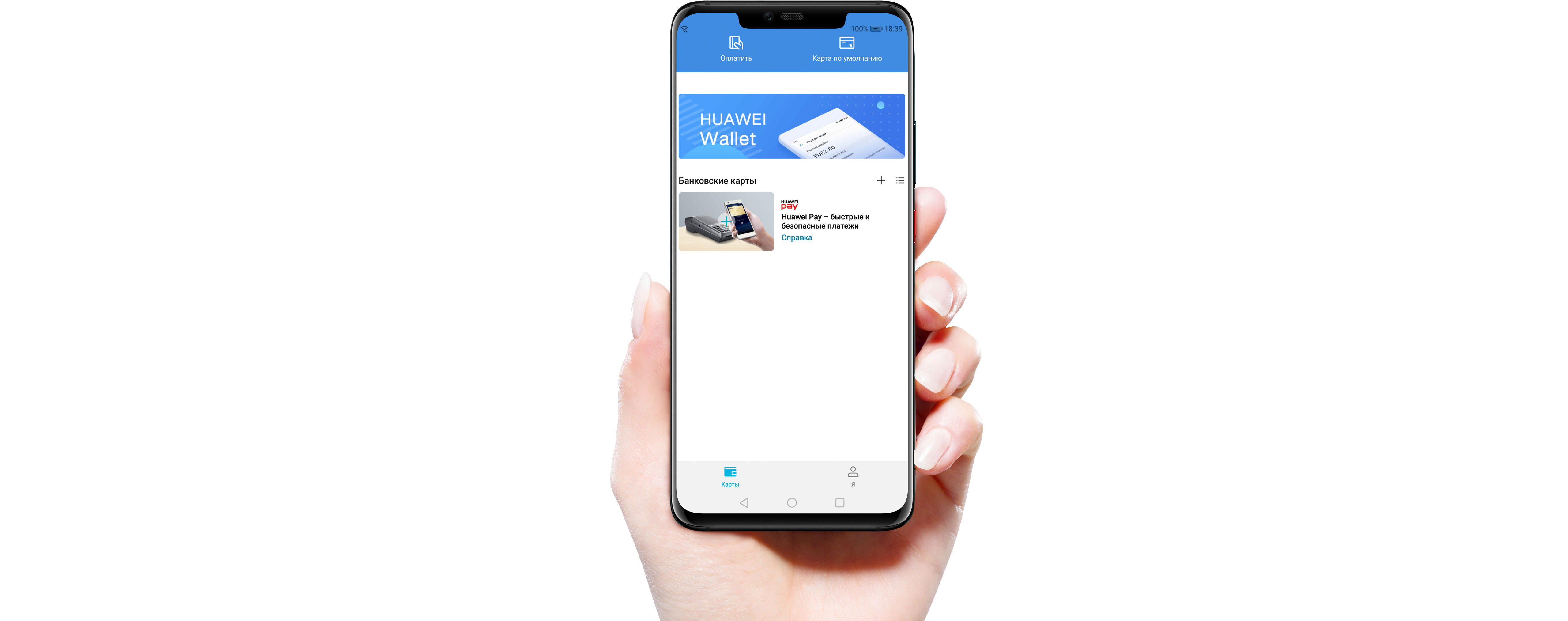

Быстрые платежи в магазинах
Используйте Huawei Pay для покупок в ваших любимых магазинах, оплаты счетов в ресторанах и многого другого. Для оплаты просто поднесите телефон к платежному терминалу.

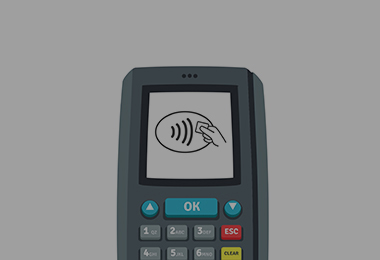
Как выполнять оплату в магазине
Используйте Huawei Pay там, где вы видите эти символы.

Поддерживаемые устройства
Huawei Pay поддерживается на определенных моделях Huawei.

Поддерживаемые банки
Huawei Pay поддерживает кредитные и дебетовые карты UnionPay, выпущенные банками-партнерами.




Другие банки скоро будут поддерживаться.
Защита и обеспечение конфиденциальности данных

Аутентификация
Каждая транзакция подтверждается вводом пароля или сканированием отпечатка пальца.
Защита от мошенников
Huawei Pay обеспечивает защиту транзакций того же уровня, что и банк, когда вы используете карту для оплаты.
Токены
Для выполнения транзакций Huawei Pay использует специальный номер, токен, вместо номера банковской карты. Номер вашей банковской карты не сохраняется на устройстве или сервере Huawei Pay, не предоставляется продавцам.
Конфиденциальность
При оплате дебетовой или кредитной картой Huawei Pay не сохраняет данные транзакции, которые могут быть использованы для определения вашей личности.

Настроить Huawei Pay
Чтобы начать, добавьте кредитную или дебетовую карту на вашем смартфоне Huawei.
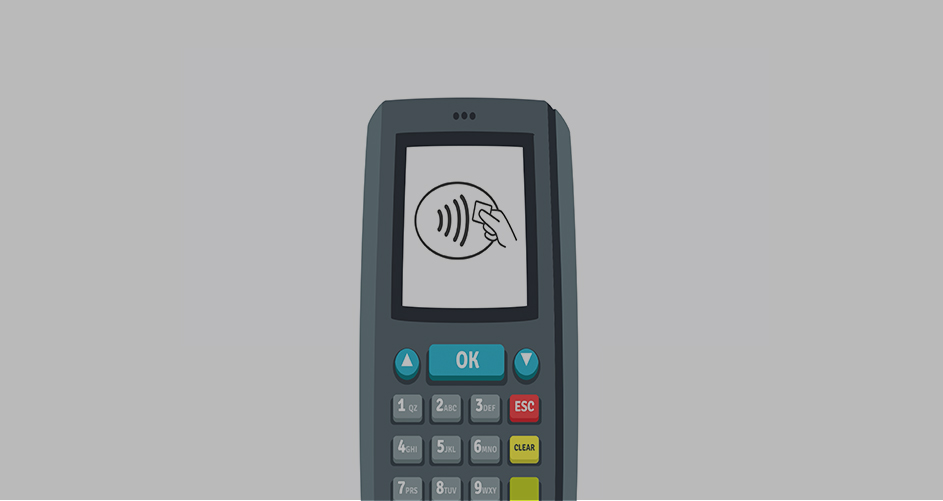
Как добавить карту
Вопросы и ответы
Дополнительную информацию об использовании Huawei Pay см. на странице Вопросы и ответы Huawei Pay.
Источник: consumer.huawei.com